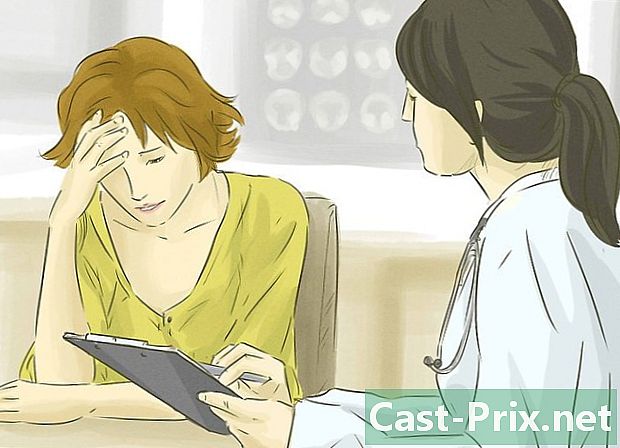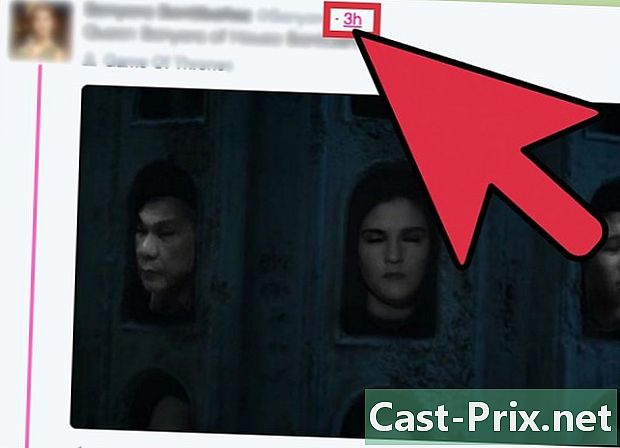Kā pazemināt Windows 8 versiju operētājsistēmā Windows 7
Autors:
Roger Morrison
Radīšanas Datums:
3 Septembris 2021
Atjaunināšanas Datums:
11 Maijs 2024
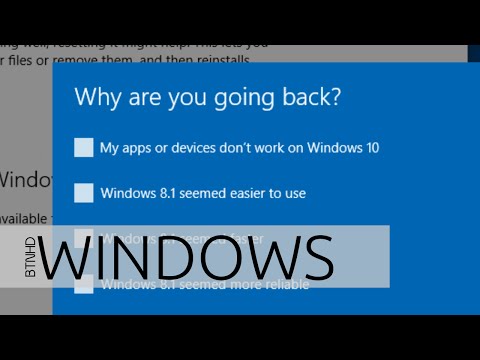
Saturs
- posmi
- 1. daļa Gatavošanās pazemināt
- 2. daļa Pazemināšana uz Windows 7
- 3. daļa Aktivizējiet instalāciju
Pārkāpjot no Windows 8 uz Windows 7, zināt, ka ir divi dažādi turpināšanas veidi, kas ir diezgan līdzīgi. Ja jums ir Windows 8 Pro versijas produkta atslēga, varat lejupielādēt bezmaksas Windows 7 Pro versiju, ja atbilstat dažiem citiem kritērijiem. Pretējā gadījumā jums būs nepieciešama neizmantojama Windows 7 produkta atslēga, lai pazeminātu tās līmeni. Neatkarīgi no tā, vai jums ir nepieciešama neizmantojama produkta atslēga vai nē, process būs tāds pats.
posmi
1. daļa Gatavošanās pazemināt
-
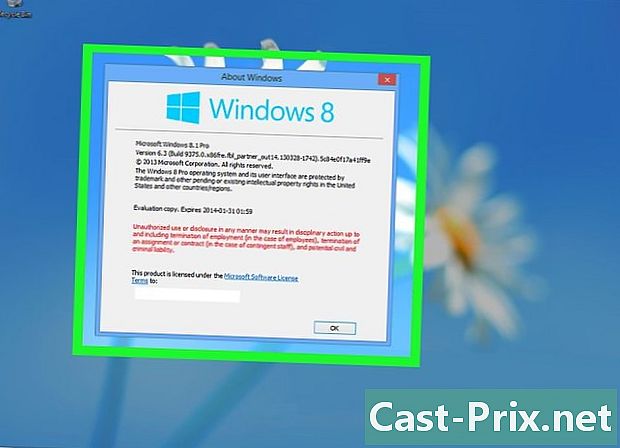
Pārbaudiet savu Windows 8 versiju, lai redzētu, vai jums ir tiesības pazemināt uz zemāku versiju. Pazemināšanas tiesības ir paredzētas uzņēmumiem un ļauj bez maksas atgriezties operētājsistēmā Windows 7. Lai izmantotu pazemināšanas tiesības, jums jāatbilst dažiem kritērijiem. Pirmais no tiem ir tāds, ka jāizmanto Windows 8 Pro versija. Tā ir jāinstalē datorā.- prese ⊞ Uzvarēt un tips winver lai redzētu jūsu izmantoto Windows versiju. Ja jūs izmantojat citu Windows 8 versiju, nevis Pro versiju, jūs neesat kvalificēts pazemināt versiju. Jums būs nepieciešama Windows 7 produkta atslēga.
- Ja kopš Windows 8 esat jauninājis uz Windows 8 Pro, jums nav tiesību to pazemināt. Jums būs jāatrod Windows 7 produkta atslēga.
- Komerciālai Windows 8 versijai nav tiesību pazemināt tiesības. Ja instalējāt Windows 8 datorā, kurā bija instalēta operētājsistēma Windows 7 (vai citu vecāku versiju), jums nav tiesību uz pazemināšana. Jums būs nepieciešama Windows 7 produkta atslēga.
-
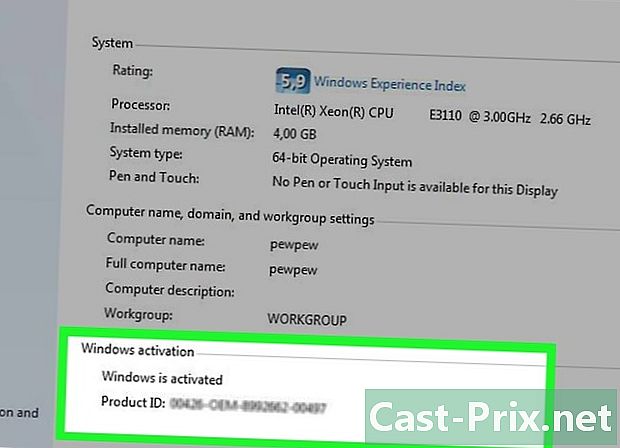
Iegūstiet produkta atslēgu no Windows 7 Pro. Tas, vai atgūtā atslēga var būt neizmantota vai nē, ir atkarīgs no jūsu tiesībām uz pazemināšanu.- Ja jums nav tiesību, jums būs nepieciešama derīga Windows 7 produkta atslēga, kas pašlaik netiek izmantota citā datorā. Ja esat atjauninājis no Windows 7 un vēlaties atgriezties operētājsistēmā Windows 7, varat izmantot sākotnējo Windows 7 atslēgu. Ja jūs iegādājāties datoru ar Windows 8, jūs varat iegādāties Windows 7 atslēgu par diezgan lētu cenu no tiešsaistes tālākpārdevējiem.
- Ja jums ir tiesības, jums ir nepieciešama īsta Windows 7 Pro produkta atslēga, taču tā nebūt nav jauna atslēga. Atslēgu pašlaik var izmantot cita mašīna. Tas arī ne vienmēr pieder jums. Jūs to vienkārši izmantosit, lai izlaistu aktivizācijas ekrānu.
-
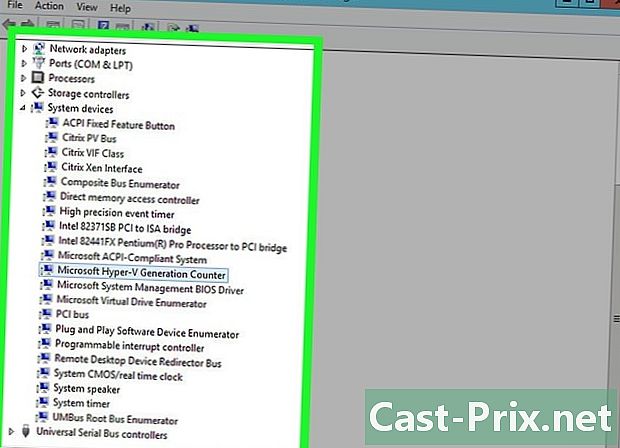
Pārbaudiet, vai Windows 7 draiveri ir pieejami jūsu datorā. Ja iegādājāties datoru, kurā jau darbojas operētājsistēma Windows 8, tas, iespējams, nav saderīgs ar operētājsistēmu Windows 7. Jums būs jāpārbauda visu komponentu draiveri, lai pārliecinātos, vai jaunākā versija darbosies kā draiveri. Windows 7 var nebūt pieejams:- Ja jums ir iepriekš iebūvēts dators (HP, Dell, Acer utt.), Dodieties uz ražotāja palīdzības vietni un apskatiet sava datora modeli. Modelis jums jāatrod klēpjdatora tastatūrā vai uzlīmē datora aizmugurē vai apakšā. Palīdzības vietnes sadaļā “Draiveri” vai “Lejupielādes” skatiet saderīgus draiverus ar operētājsistēmu Windows 7. Ja nav pieejami Windows 7 draiveri, pēc demotivēšanas jūsu aparatūra, iespējams, nedarbosies pareizi. .
- Ja jums ir uzstādīts savs dators vai esat to pielāgojis, jums katrs komponents ir jāpārbauda manuāli. prese ⊞ Uzvarēt un tips Devmgmt.msc lai atvērtu ierīces pārvaldnieku. Pārlūkojiet sava aprīkojuma sarakstu un dodieties uz katra ražotāja vietni. Pārbaudiet Windows 7 draiverus katram komponentam. Ja Windows 7 draiveri nav pieejami kādam konkrētam komponentam, tas var nedarboties pēc pazemināšanas.
-
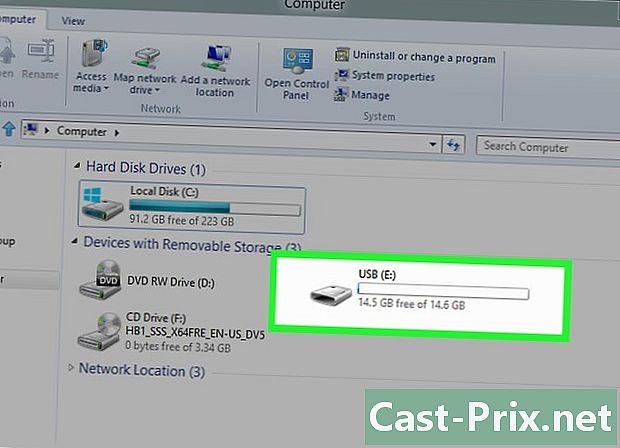
Izveidojiet draivera disku (pēc izvēles). Ja vēlaties nedaudz ietaupīt laiku pēc pazemināšanas, visus Windows 7 draiverus varat ievietot USB atmiņā, pēc tam atcelt, līdz esat pabeidzis. Tas ļaus ātri instalēt visus nepieciešamos draiverus. Vissvarīgākais draiveris, kas jāpievieno, ir tīkla adapteris, jo tas ļaus jums pāriet tīklā un lejupielādēt citus nepieciešamos draiverus. -
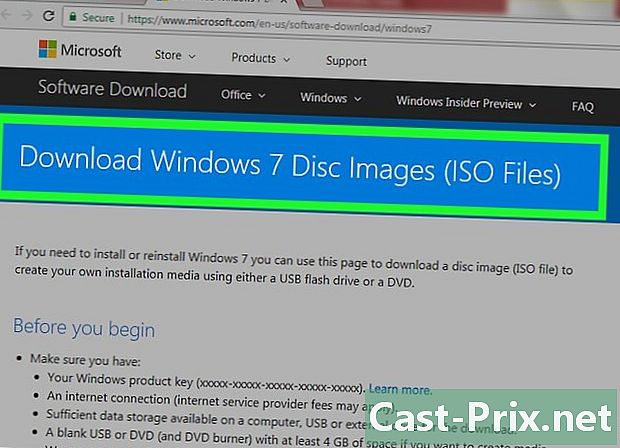
Atrodiet vai izveidojiet Windows 7 Pro versijas instalācijas disku. Šis disks būs nepieciešams, lai jauninātu versiju uz Windows 7. Varat izmantot kāda cita disku, jo darbosies jebkurš Windows 7 instalācijas disks. Ja jums nav diska, varat izveidot savu, izmantojot bezmaksas lejupielādējamu programmatūru no Microsoft.- Dodieties uz Microsoft Windows 7 lejupielādes lapu un ievadiet iepriekšējo darbību atslēgu, lai lejupielādētu ISO failu.
- Pēc ISO faila lejupielādes ievietojiet tukšu DVD vai USB zibatmiņu ar ietilpību vairāk nekā 4 GB.
- Lejupielādējiet un instalējiet Windows USB / DVD lejupielādes rīku.
- Palaidiet rīku un atlasiet Windows 7 Pro ISO failu kā “Source”. Kā "Galamērķis" izvēlieties tukšu DVD vai USB taustiņu. Pēc tam rīks kopēs vai sadedzinās ISO failu, izveidojot instalācijas disku vai atslēgu, kuru varēsit izmantot.
-
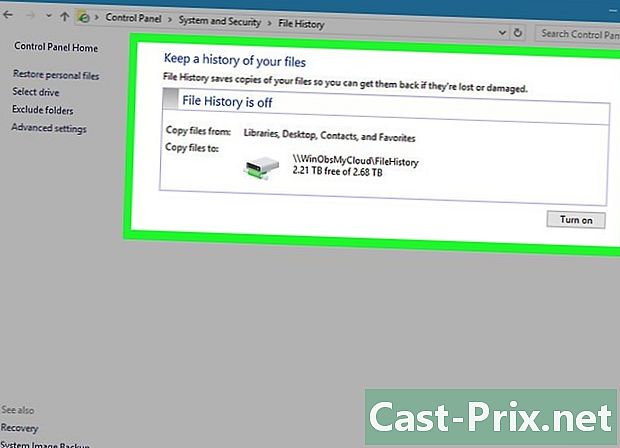
Dublējiet visus svarīgos failus. Pazemināšana uz Windows 7 nozīmē jaunas operētājsistēmas instalēšanu, kas izdzēsīs visus datus uz jūsu diska. Pirms procesa sākšanas pārliecinieties, vai visi jūsu svarīgie faili ir dublēti USB diskdzinī vai mākonī. Izlasiet šo rakstu, lai uzzinātu vairāk par to, kā efektīvi dublēt visus savus datus.
2. daļa Pazemināšana uz Windows 7
-
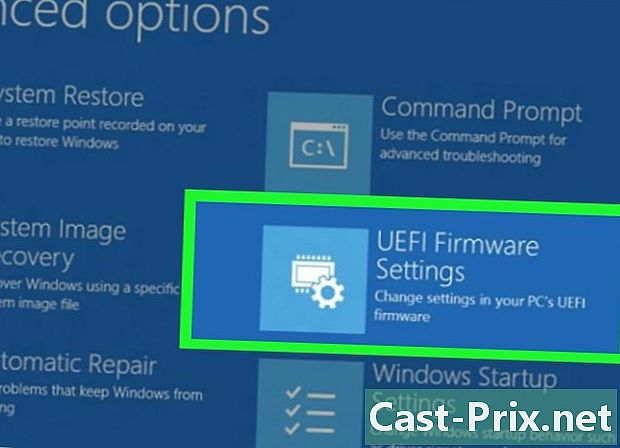
UEFI iestatījumu izvēlnē aktivizējiet režīmu "Legacy". Tas ir nepieciešams datoriem, kas jau ir aprīkoti ar Windows 8., bet ne datoriem, kas vēlāk ir jaunināti uz Windows 8. UEFI saskarne kontrolē jūsu datoru. mūsdienu BIOS versija. Windows 7 nav saderīgs ar šo interfeisu, tāpēc jums būs jāiestata UEFI iestatījumi, lai tie būtu savietojami ar veco BIOS metodi. Process ir atkarīgs no jūsu datora, bet kopumā jūs varat sekot šim procesam:- prese ⊞ Uzvarēt+C vai velciet ekrānu no labās puses, lai atvērtu piekariņu joslu,
- atlasīt iestatījumitad Mainiet datora iestatījumus,
- noklikšķiniet uz Atjauninājumi un atkopšana, pēc tam atlasiet atgūšana. Pēc tam noklikšķiniet uz Restartējiet tūlīt kas atrodas zem nosaukuma Izvērsts sākums,
- atlasīt Traucējummeklēšana kad dators tiek restartēts un pēc tam Papildu iespējas,
- noklikšķiniet uz UEFI programmaparatūras iestatījumi, pēc tam noklikšķiniet uz restart,
- atrodiet režīmu mantojums vai BIOS UEFI iestatījumos un pēc tam ieslēdziet to. Tās atrašanās vieta ir atkarīga no ražotāja.
-
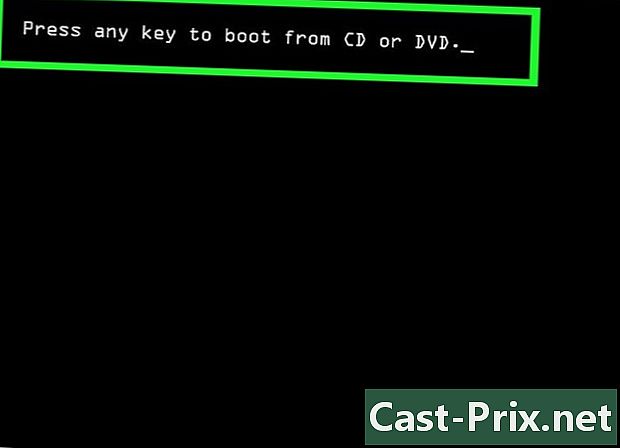
Ievietojiet Windows 7 instalācijas disku vai atslēgu un atsāknējiet. Pēc atsāknēšanas jūs redzēsit tradicionālo BIOS sāknēšanas ekrānu, jo jūs to iespējojāt UEFI iestatījumos. -
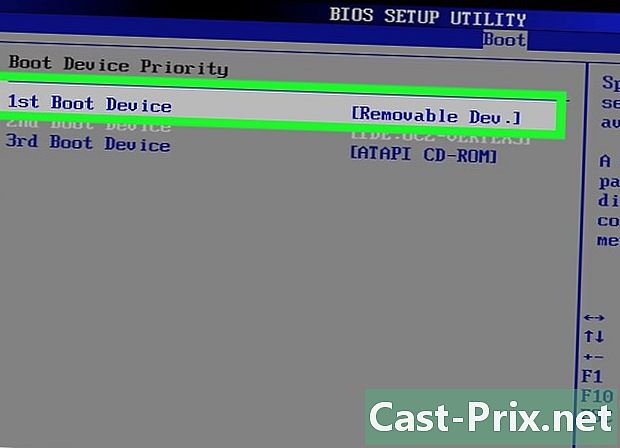
Sāciet no diska vai atslēgas. Process ir atkarīgs no jūsu datora. Daudzi datori palaišanas laikā parāda taustiņu "BOOT", kas ļauj izvēlēties disku, no kura sāknēt. Ja jūs to neredzat, jums jānospiež BIOS vai SETUP taustiņš. Tiks atvērta jūsu BIOS / UEFI izvēlne. No turienes jūs varēsit izvēlēties izvēlni "BOOT", pēc tam izvēlēties disku vai instalēšanas atslēgu. -
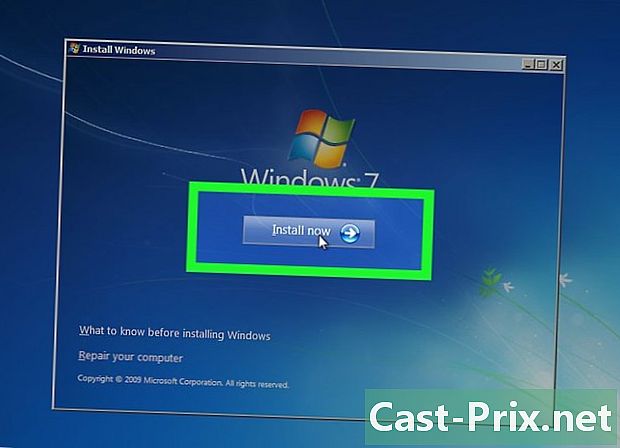
Sāciet Windows 7 instalēšanas procesu. Kad tiek piedāvāts sākt Windows 7 instalēšanas procesu, nospiediet tastatūras taustiņu. Sākotnējās instalācijas ielāde prasīs nedaudz laika. -
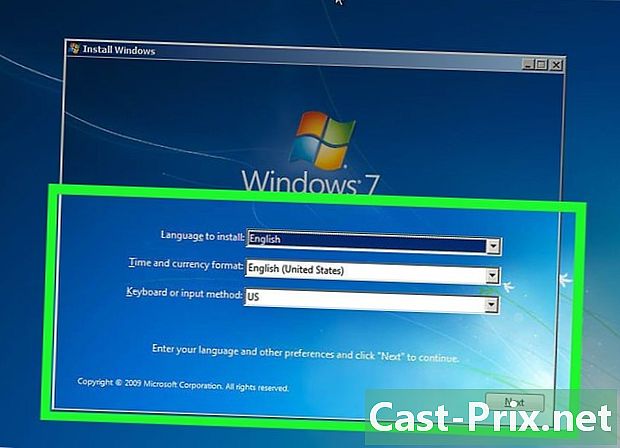
Ļaujiet mums jums palīdzēt, kā instalēt Windows 7. Pirmajā parādītajā logā izvēlieties valodas un reģiona iestatījumus. -
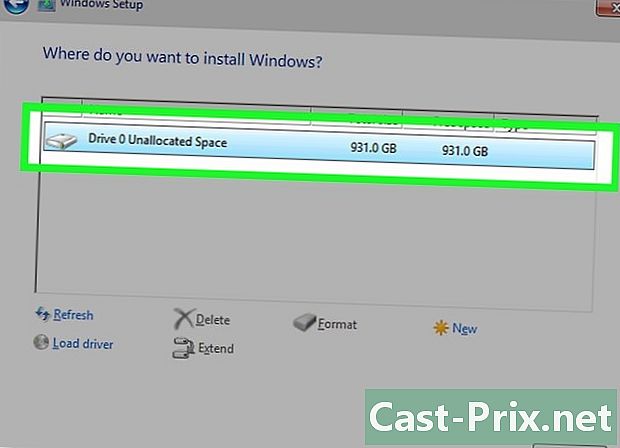
Kad displejā tiek prasīts, atlasiet disku, kurā ir instalēta Windows 8. Instalēšanas procesa laikā jums tiks lūgts izvēlēties disku, kurā instalēt Windows 7. Izvēlieties to, kurā pašlaik ir instalēta Windows 8. Atcerieties, ka viss, kas šobrīd tiek saglabāts šajā diskā, tiks izdzēsts. -
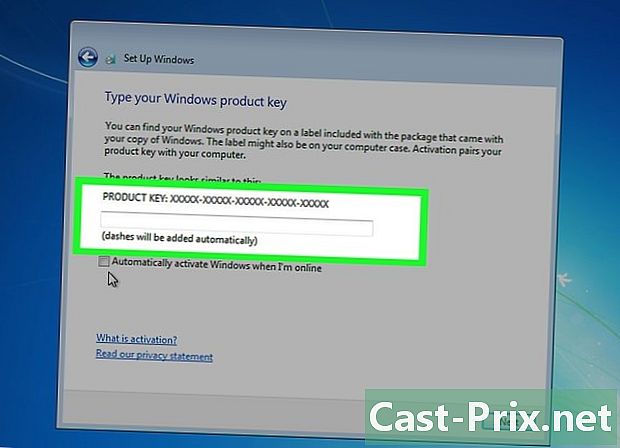
Kad tiek parādīts uzaicinājums, ievadiet atrastās Windows 7 Pro versijas atslēgu. Instalēšanas procesa beigās jums tiks lūgts ievadīt Windows 7 produkta atslēgu. Ievadiet atslēgu, kuru ieguvāt pirmajā sadaļā. Ja jums ir pazemināšanas tiesības, atslēgai nav obligāti jābūt neizlietotai atslēgai. -
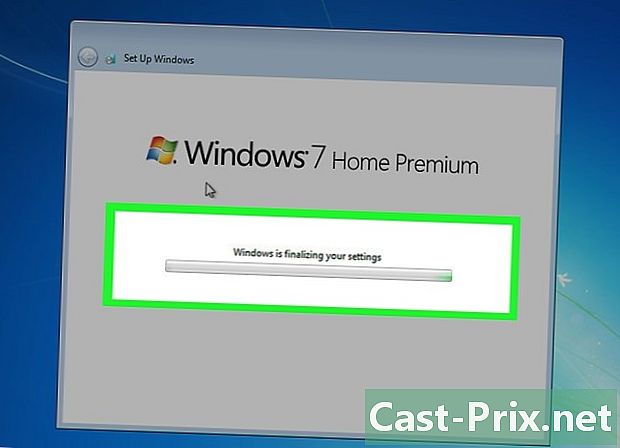
Pabeidziet instalēšanu un ielādējiet darbvirsmu. Pēc atslēgas ievadīšanas Windows 7 pabeigs instalēšanu, un jūs tiksit novirzīts uz darbvirsmu. Ja izmantojat savas pazemināšanas tiesības, iespējams, pēc Windows ielādēšanas saņemsiet paziņojumu “Aktivizēšana neizdevās”.
3. daļa Aktivizējiet instalāciju
-
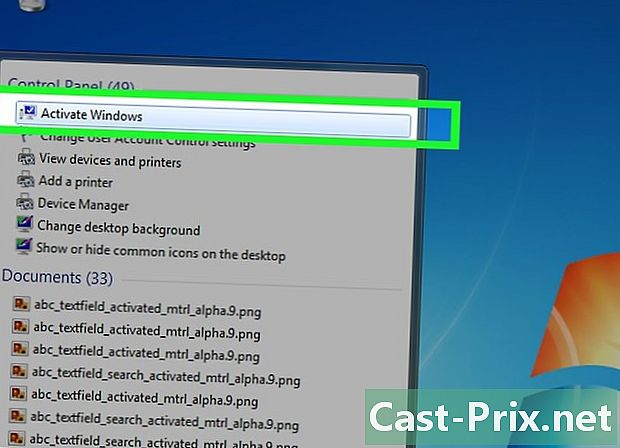
Atveriet logu aktivizācija ja tas neatveras automātiski. Pirmoreiz ielādējot darbvirsmu, Windows 7 mēģinās automātiski aktivizēties, un jums tiks izveidots savienojums ar internetu. Ja instalēšanas laikā izmantojāt neizmantotu Windows 7 atslēgu, aktivizācijai jānotiek automātiski, bez problēmām. Ja izmantosit savas tiesības uz pazemināšanu, automātiska aktivizēšana, iespējams, neizdosies.- Ja aktivizācijas logs neparādās, noklikšķiniet uz izvēlnes sākums, tips aktivizēt, pēc tam noklikšķiniet uz Iespējot Windows.
-
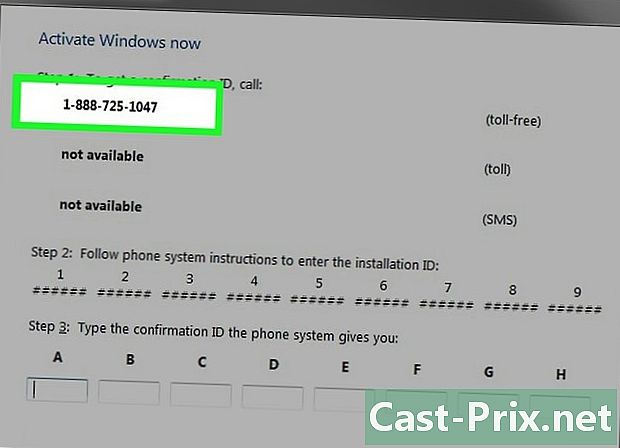
Ja aktivizēšana neizdodas, piezvaniet uz parādīto tālruņa numuru. Kad izmantojat savas pazemināšanas tiesības, jums jāizsauc Microsoft aktivizācijas atbalsts un jāsniedz viņiem Windows 8 Pro atslēga, lai pierādītu, ka esat pilnvarots veikt pazemināšanu bez maksas. -
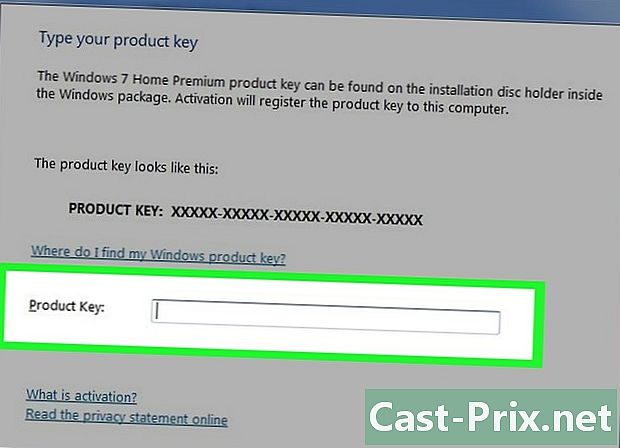
Ievadiet kodu, ko nodrošina Microsoft, lai aktivizētu Windows. Ja Microsoft ir spējis nodrošināt, ka jūs esat piemērots pazemināšanai, jūs saņemsit īpašu kodu, lai ievadītu aktivizācijas logu, kas ļaus aktivizēt Windows 7 kopiju.- Ja jūs demotējat vairākus datorus, instalēšanai katrā var izmantot vienu un to pašu atslēgu, taču, lai katru datoru aktivizētu atsevišķi, jums būs jāzvana Microsoft.
-
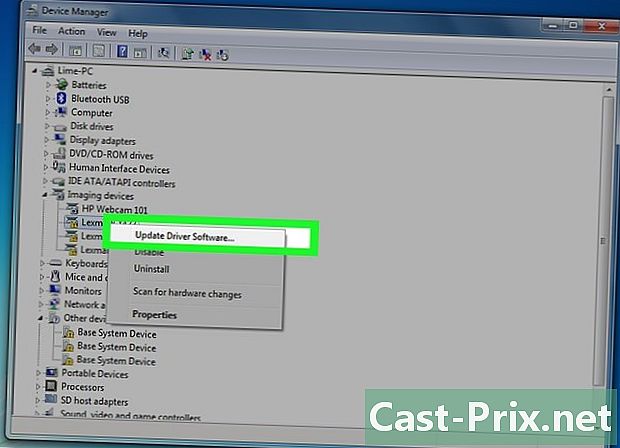
Instalējiet draiverus. Kad aktivizēšana ir pabeigta, varat instalēt draiverus. Ja draivera disku esat izveidojis agrāk, ievietojiet to un sāciet instalēt draiverus. Ja jums šī diska nav, palaidiet Windows atjaunināšanu un ļaujiet programmai lejupielādēt visus pieejamos atjauninājumus. Kad process ir pabeigts, varat atgriezties ierīces pārvaldniekā un manuāli atjaunināt atlikušo aparatūru, ar peles labo pogu noklikšķinot uz tās un atlasot Atjauniniet draiverus.